7.1. Ввод и редактирование данных о структуре организации |
Пользователям предоставляется возможность ввести и редактировать данные о принадлежности ККТ определенному подразделению и торговой точке.
Для ввода или редактирования информации о подразделениях и торговых точках нужно в разделе "УПРАВЛЕНИЕ" открыть подраздел "Торговые точки":
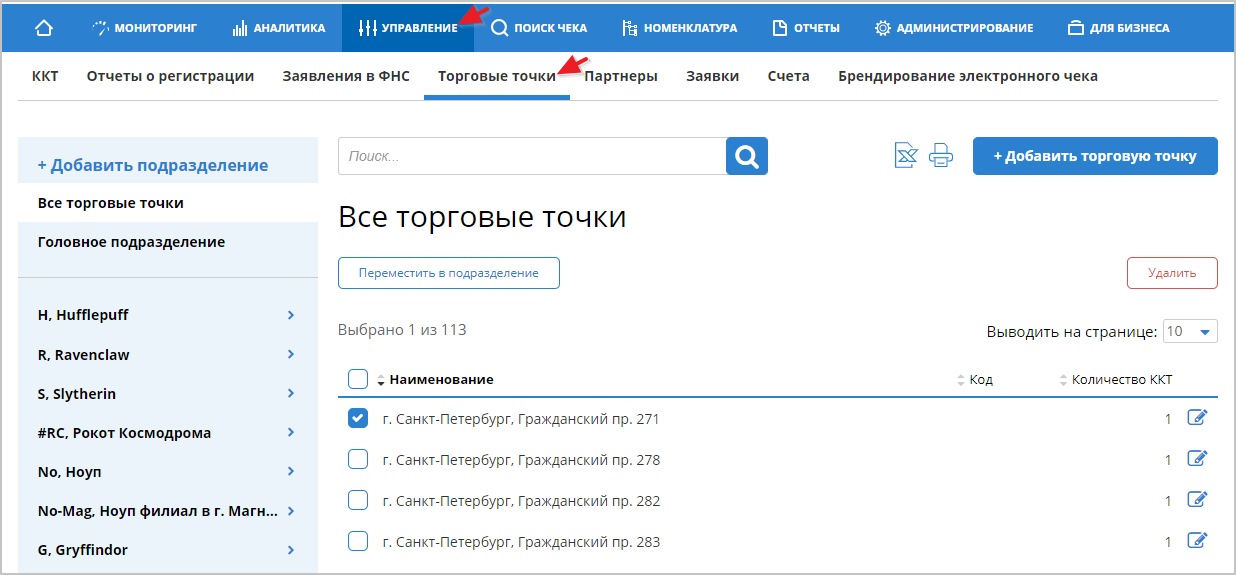
В этом разделе подразделения находятся в списке в левой части страницы, а торговые точки - в центре.
Ввод информации о подразделении
Права управления данными нового подразделения, данные которого будут введены, получат администраторы, пользователь, который введёт данные о новом подразделении, а также пользователи, имеющие права управления данными подразделения, которому подчинено новое.
Для ввода информации о подразделении своей организации необходимо иметь права администратора или доступ к разделу "УПРАВЛЕНИЕ" и данным подразделения, которому подчинено то подразделение, данные которого нужно ввести, и выполнить следующие действия:
|
1.
|
Нажать кнопку "+ Добавить подразделение".
|
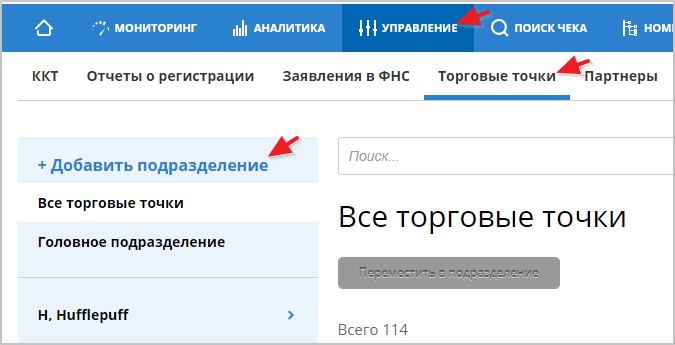
|
2.
|
Ввести название подразделения.
|
|
3.
|
При необходимости, указать код подразделения и выбрать родительское подразделение для указания подчиненности.
|
|
4.
|
Нажать кнопку "Добавить".
|
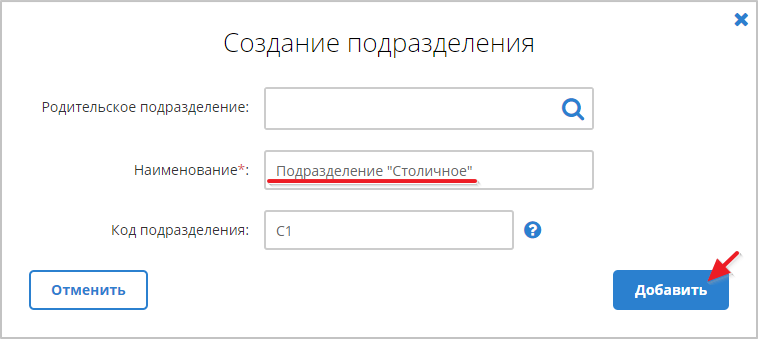
|
5.
|
Добавленное подразделение появится в списке слева:
|
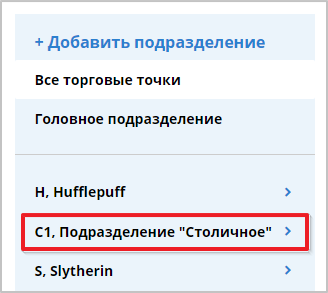
Редактирование данных о подразделении
Для редактирования данных о подразделении или изменения подчиненности подразделения нужно:
|
1.
|
Выбрать строку с названием подразделения в списке слева и нажать кнопку "Изменить подразделение" справа:
|
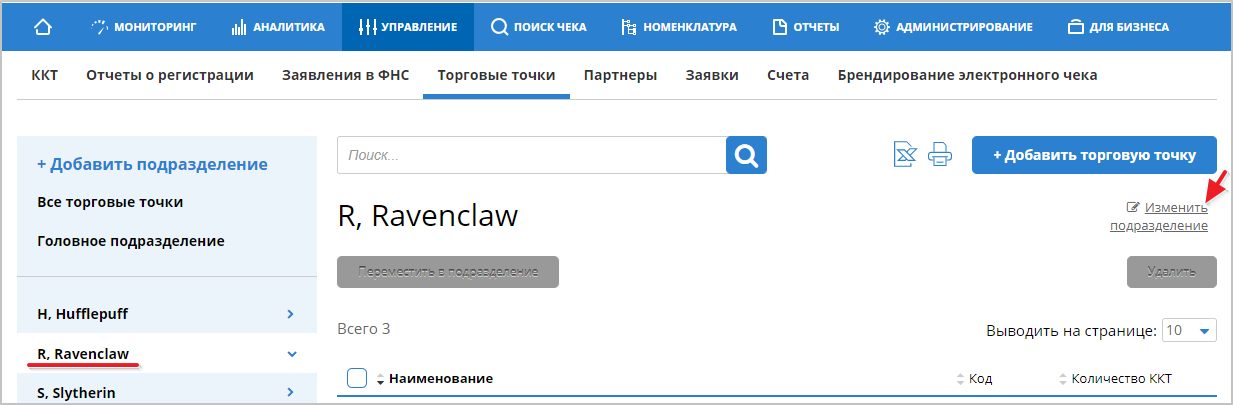
|
2.
|
Отредактировать данные. При необходимости изменения подчиненности подразделения в поле "Родительское подразделение" выбрать из списка название вышестоящего подразделения.
|
Примечание: Выбрать в качестве родительского подразделения нижестоящее подразделение (подчиненное редактируемому) нельзя. Для выполнения такой операции понижения в иерархии предварительно нужно отредактировать данные любого из этих подразделений так, чтобы упомянутое нижестоящее подразделение перестало быть подчиненным.
|
3.
|
Нажать кнопку "Сохранить".
|
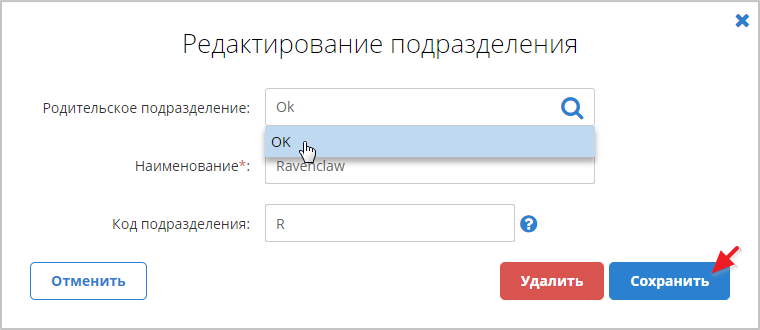
Удаление подразделения
Для удаления сведений о подразделении нужно:
|
1.
|
Выбрать строку с названием подразделения в списке слева и нажать кнопку "Изменить подразделение" справа:
|
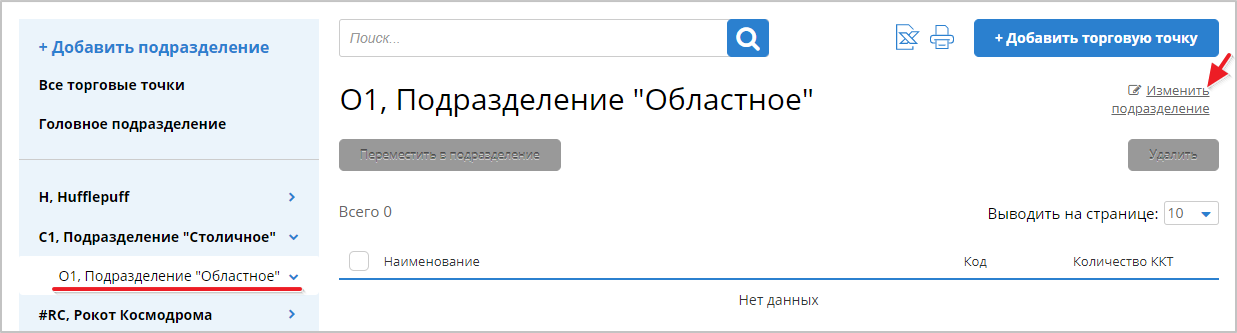
|
2.
|
В окне редактирования подразделения нажать Удалить :
|
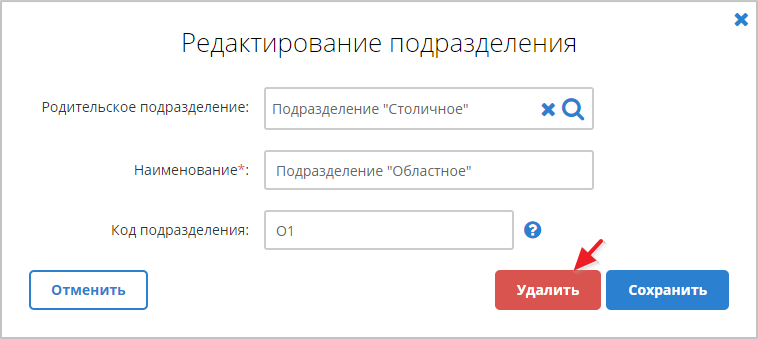
|
3.
|
Если у удаляемого подразделения есть нижестоящие подразделения или закрепленные торговые точки, появится предложение об изменении подчиненности нижестоящих подразделений и торговых точек удаляемого подразделения:
|
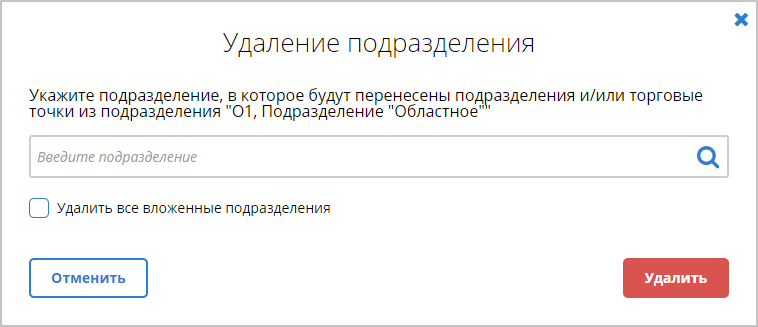
Для переноса подразделений и торговых точек из удаляемого подразделения в другое необходимо указать название подразделения, в которое нужно перенести нижестоящие подразделения и торговые точки.
Для удаления информации о подразделении вместе с информацией о нижестоящих (подчиненных ему) подразделениях нужно отметить пункт "Удалить все вложенные подразделения".
Если оставить поле пустым, нижестоящие подразделения, а также торговые точки и ККТ удаляемого подразделения будут перенесены в Головное подразделение.
Если у удаляемого подразделения нет нижестоящих подразделений и закрепленных торговых точек, появится диалоговое окно с подтверждением удаления, в котором нужно нажать кнопку "Удалить":
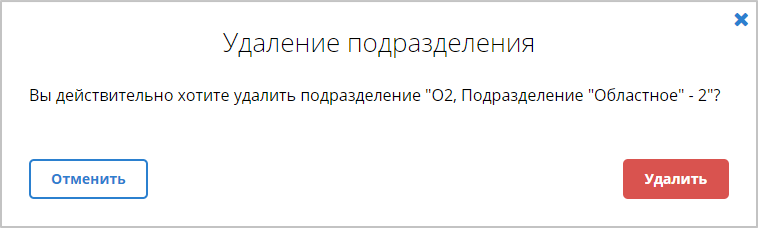
|
4.
|
Откроется список подразделений без удаленного подразделения.
|
Ввод и редактирование информации о торговой точке
|
1.
|
Нажать кнопку "+ Добавить торговую точку".
|
|
2.
|
Ввести информацию о торговой точке.
|
"Код" - необязательное для заполнения поле, предназначенное для удобства поиска. Код торговой точки будет отображаться перед её названием. Название подразделения нужно выбрать из открывающегося списка.
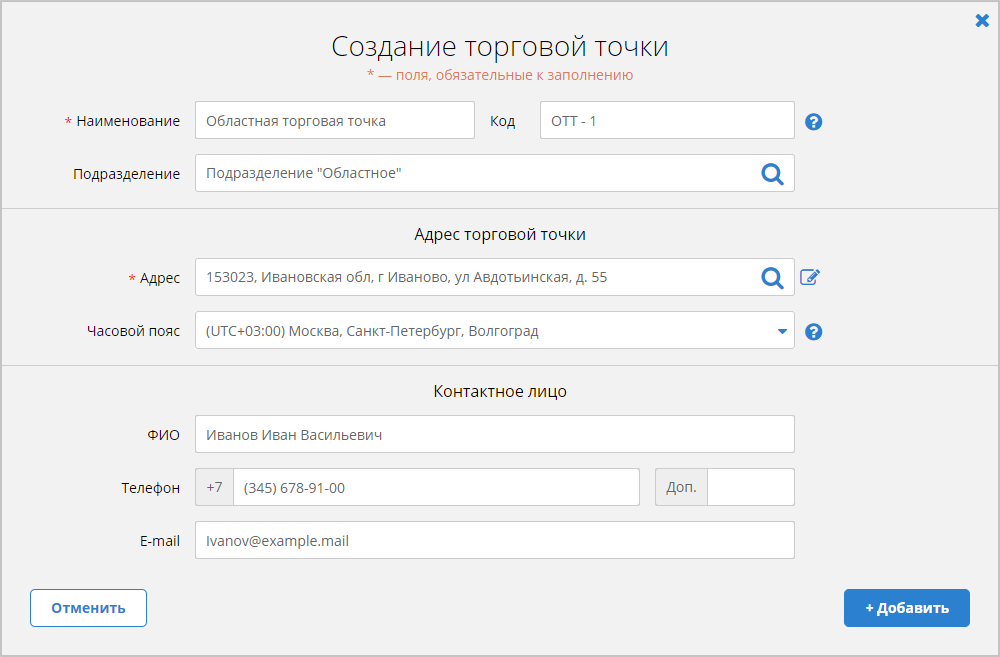
|
3.
|
Нажать кнопку "+ Добавить".
|
Для редактирования данных торговой точки нужно нажать кнопку  в строке данных этой торговой точки.
в строке данных этой торговой точки.
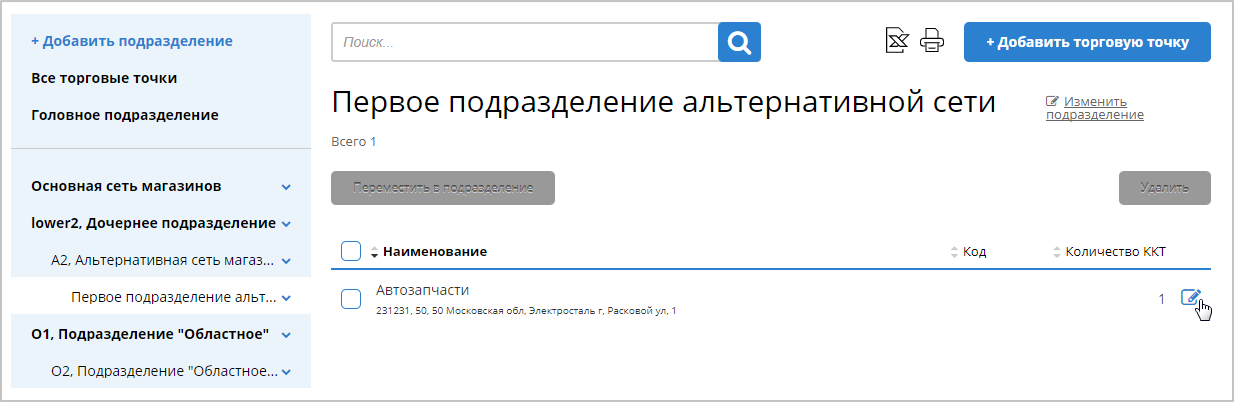
В результате этого откроется окно для редактирования данных:
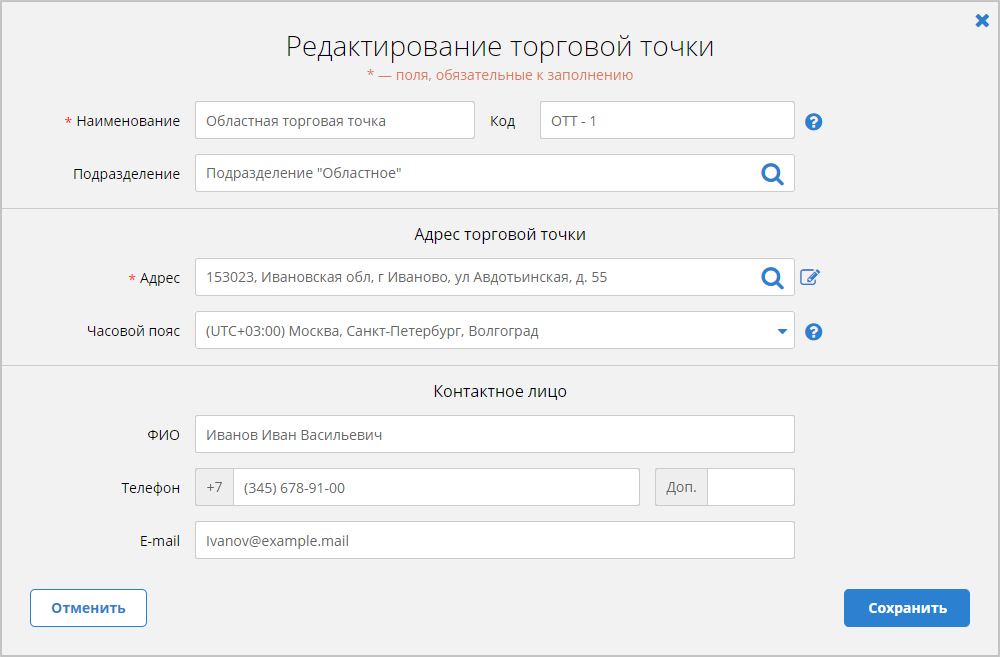
После изменения данных нужно нажать кнопку "Сохранить".